Понимание и управление ограничениями устройств Магазина Windows
Опубликовано: 2016-05-18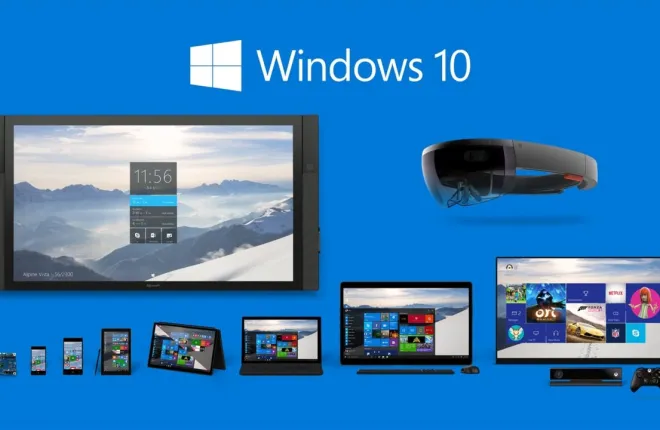
Когда в середине 2015 года была выпущена Windows 10, она принесла с собой усовершенствованный способ приобретения и управления приложениями, играми, музыкой и видео из Магазина Windows. Но также были введены новые ограничения устройств, которые были более строгими, чем в Windows 8.1. Проще говоря, «лимиты устройств» — это максимальное количество устройств — настольных ПК, ноутбуков, планшетов, смартфонов и консолей Xbox One, — на которых вы можете получить доступ к приложениям, играм, музыке и видео, приобретенным с помощью вашей учетной записи Microsoft в Windows. Магазин. Усложняет это ограничение тот факт, что разные формы контента имеют разные ограничения на устройства. Вот краткий обзор ограничений на количество устройств в Магазине Windows и способов управления устройствами, чтобы избежать превышения предела.
Почему существуют ограничения на количество устройств в Магазине Windows?
Ограничения по устройствам, безусловно, могут разочаровать потребителей, но они существуют, потому что создатели и лицензиары цифрового контента хотят защитить свои права и сохранить контроль над своей продукцией. Наиболее распространенной формой защиты цифрового контента является управление цифровыми правами (DRM), схема, в которой каждый фрагмент цифрового контента блокируется и назначается уникальной индивидуальной учетной записи. Это означает, что если вы покупаете фильм с защитой DRM в Магазине Windows, только учетная запись, использованная для покупки фильма, может воспроизводить его, даже если вы вручную копируете файл на компьютер другого пользователя.
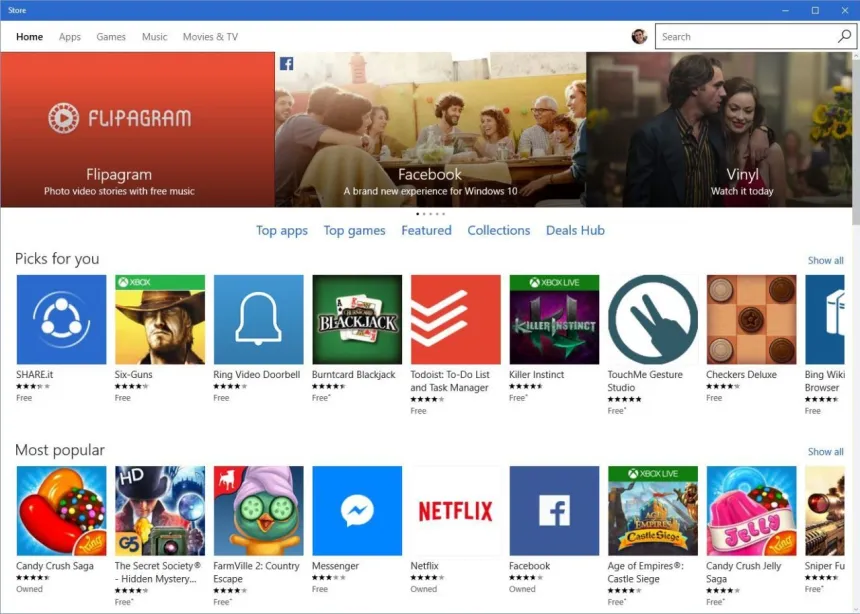
DRM относительно успешно предотвращает несанкционированное распространение защищенного контента, даже если это происходит за счет пользовательского опыта, но для того, чтобы быть действительно эффективным, требуется наложение некоторой формы ограничения устройства, и легко понять, почему. Без ограничений по устройствам большое количество пользователей могли бы совместно использовать учетные данные одной учетной записи, что позволило бы группе приобрести только одну копию фильма, игры или приложения, а затем поделиться ею с десятками, сотнями или даже тысячами пользователей.
Многие пользователи сегодня имеют более одного устройства, поэтому привязка покупки к одному устройству обычно не является приемлемым решением. Текущее решение, таким образом, состоит в том, чтобы позволить пользователю получать доступ к приобретенному контенту на нескольких устройствах, но также установить ограничение на количество этих устройств, причем это ограничение, как мы надеемся, представляет собой разумный баланс между защитой прав создателей контента и обеспечением положительный пользовательский опыт.
В случае с Microsoft компания присоединилась к Apple, Google, Adobe и многим другим в установлении лимитов устройств для контента, приобретаемого в Магазине Windows. Далее мы рассмотрим, как эти ограничения зависят от типа контента.
Ограничения устройств Магазина Windows
Microsoft разделяет контент, доступный в Магазине Windows, на три основные категории: (1) приложения и игры, (2) музыку и (3) фильмы и телепередачи, и эти основные категории далее подразделяются в зависимости от того, как вы получаете определенный контент (например, , покупку альбома сразу или его потоковую передачу по подписке Groove, просмотр видео на ПК или консоли вместо просмотра на смартфоне). Из-за требований, предъявляемых к Майкрософт различными издателями и отраслевыми группами, представляющими эти три области контента, каждая из них имеет свое ограничение на количество устройств.
- Приложения и игры: 10 устройств
- Музыка (куплена): 5 устройств
- Музыка (подписка на Groove): 4 устройства
- Музыка (Legacy Xbox Music Pass): 6 устройств
- Фильмы и ТВ (покупка/аренда): 5 устройств.
Как вы можете видеть, для пользователя, глубоко инвестировавшего в устройства на базе Windows и экосистему контента Microsoft, отслеживание этих различных ограничений устройств может быстро привести к путанице.

Как просмотреть и удалить устройства Магазина Windows
Если вы обнаружите, что столкнулись с одним из ограничений на устройства, перечисленных выше, или если вы больше не являетесь владельцем определенного устройства и хотите удалить его из своей учетной записи, вы можете просматривать зарегистрированные устройства и управлять ими, войдя в свою учетную запись Microsoft.
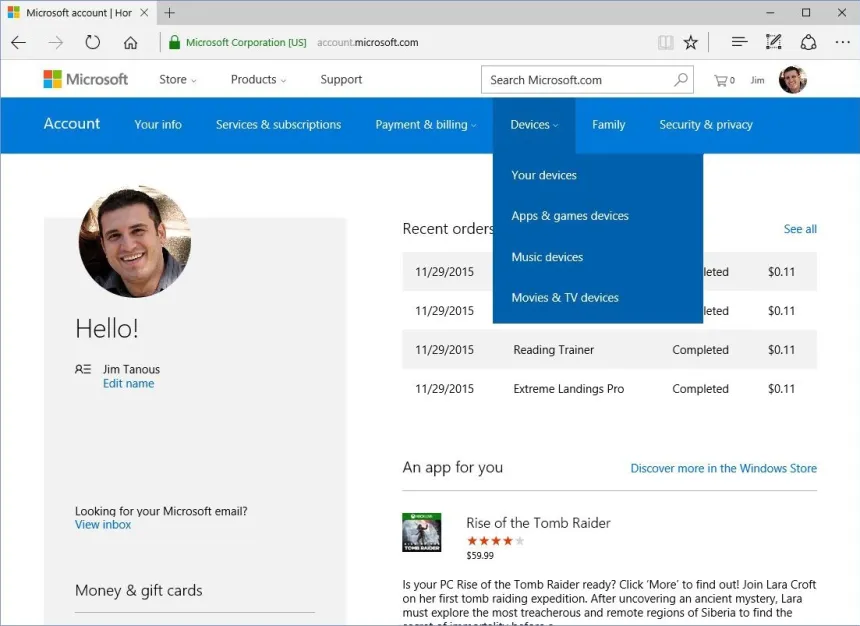
После входа в систему нажмите « Устройства » на панели навигации, и вы увидите параметры для просмотра устройств, зарегистрированных в вашей учетной записи, в зависимости от типов контента, описанных ранее. Например, если щелкнуть устройства « Приложения и игры», откроется список всех устройств, которые загрузили приложение или игру из Магазина Windows через активную учетную запись Microsoft.
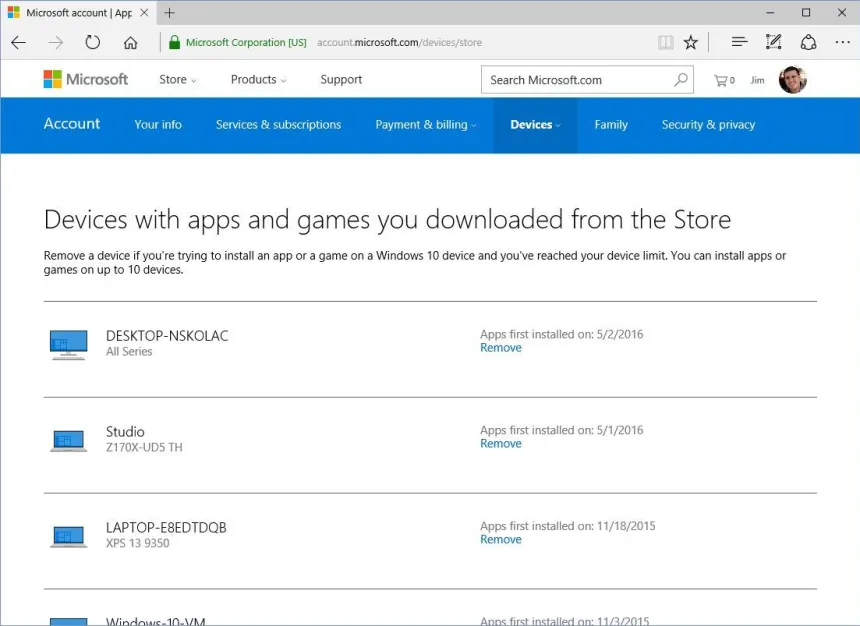
Устройства перечислены по имени и типу, и вы также можете увидеть дату, когда первый контент был загружен через активную учетную запись (мы нашли бы этот список более полезным, если бы Microsoft также указывала дату самой последней загрузки контента).
Чтобы удалить устройство из своей учетной записи, просто нажмите « Удалить » справа от его записи. Вы получите окно подтверждения, информирующее вас о том, что вы больше не сможете получить доступ к содержимому, полученному с помощью вашей учетной записи Microsoft, после удаления устройства. Чтобы продолжить, просто установите флажок «Я готов…» и нажмите « Удалить » .
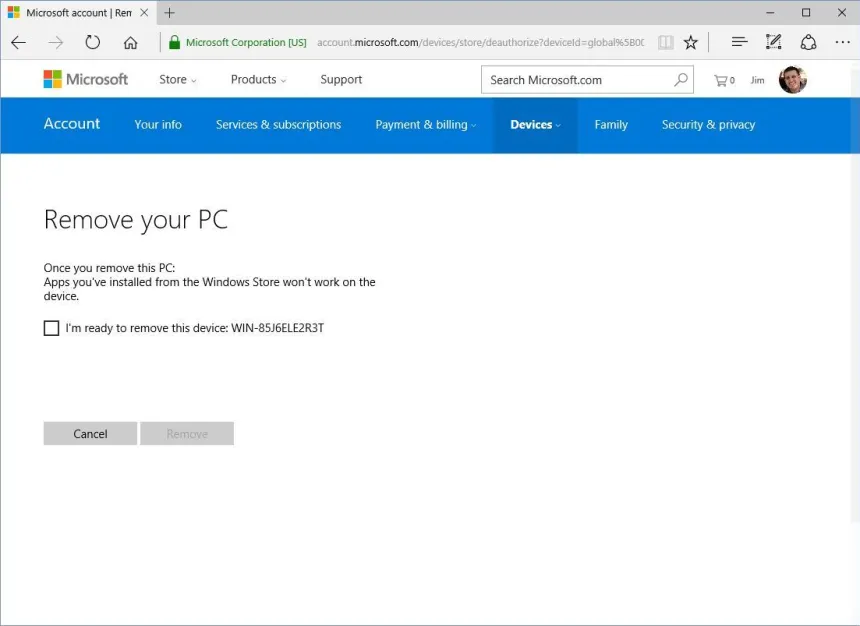
Чтобы добавить новое устройство в свою учетную запись Microsoft (или повторно добавить ранее удаленное устройство), просто войдите на устройство с помощью своей учетной записи Microsoft и загрузите новый или существующий контент из Магазина Windows. Устройство будет автоматически зарегистрировано в вашей учетной записи и появится в верхней части списка ваших устройств.
Хотя пользователи могут добавлять и удалять устройства с приложениями и играми по своему желанию, существует важное ограничение для устройств, связанных с покупкой музыки и видео. Пользователи могут удалять устройство, связанное с музыкой, фильмами и телепрограммами, только раз в 30 дней. Это дополнительное ограничение в сочетании с нижним пределом устройств для этих типов контента означает, что пользователям, желающим просматривать мультимедиа из Магазина Windows на различных устройствах, необходимо будет тщательно планировать свое использование, чтобы не попасть в 30-дневное окно. при удалении устройств.
Примечание о Xbox как об устройстве
Как упоминалось ранее, Xbox One считается устройством для музыки, видео и, с выходом обновлений, универсальных приложений Windows. Однако в настоящее время это не работает в обратном направлении, когда речь идет о программном обеспечении Xbox. Другими словами, универсальные приложения и игры, доступные в настоящее время в Магазине Windows, можно установить на 10 устройствах, включая Xbox One, но родные игры для Xbox One работают по-другому.
В частности, пользователи могут получить доступ к приобретенным играм Xbox One на своей основной консоли (устройство, обозначенное как «Домашняя» консоль их учетной записи) и на любой другой консоли Xbox One, если учетная запись, владеющая контентом, активно входит в систему. Игры Xbox One ограничены двумя консолями одновременно, но у пользователей больше гибкости со второй «не домашней» консолью, поскольку они могут играть практически на любой консоли, если они вошли в систему с правильной учетной записью Microsoft.
